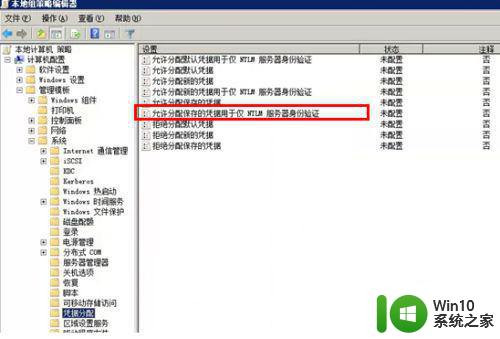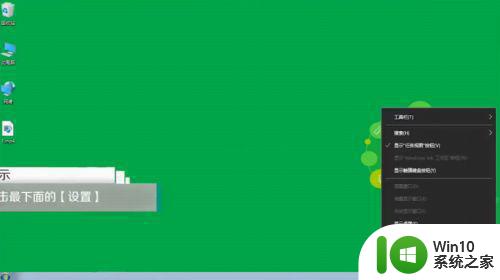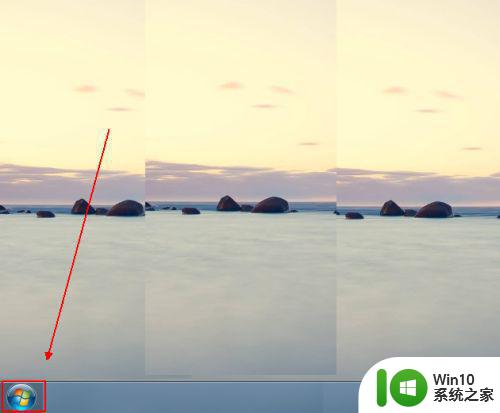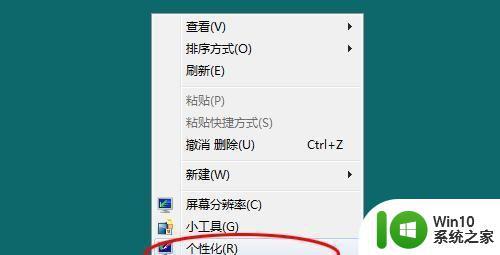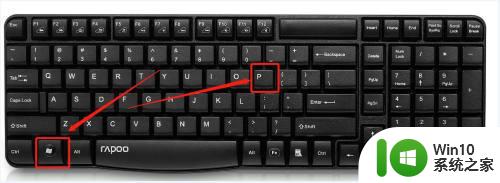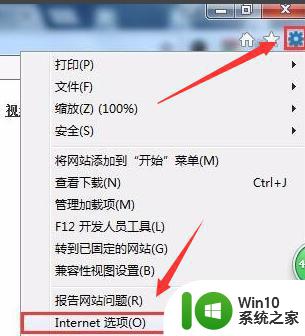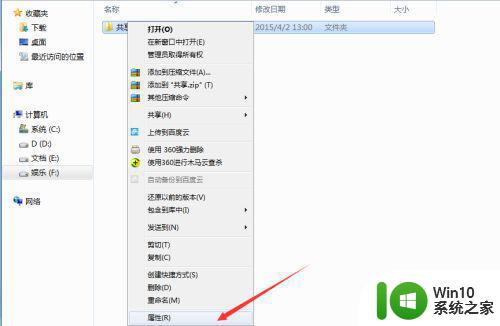教你让win7实现4k对齐的方法 win7电脑4k显示器对齐设置方法
教你让win7实现4k对齐的方法,Win7系统作为一款经典的操作系统,在现今4K显示器逐渐普及的时代,如何实现Win7系统的4K对齐成为了许多用户关注的问题,4K显示器的高分辨率给用户带来了更加清晰、细腻的视觉享受,然而在Win7系统中,由于其默认对齐方式并非适配4K显示器,可能会出现字体模糊、图标显示不清晰等问题。为了解决这一问题,本文将为大家介绍一种简便的Win7电脑4K显示器对齐设置方法,帮助用户实现更加顺畅的使用体验。
具体方法如下:
1、使用DiskGenius这款软件【DiskGenius下载】。对全新硬盘进行4K对齐分区,特别适合使用XP系统,或者不喜欢Win7分区方式的用户。

1、运行DiskGenius,如下图所示,在左侧,选中新硬盘,可以看到,上方显示的是空闲的灰色条,右键点击这个灰色条,选择“建立新分区”。
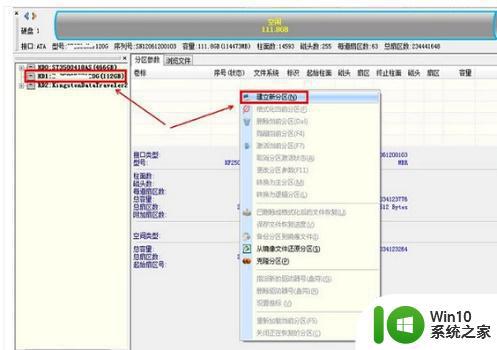
2、分区类型有两种,如果是装系统的分区。必须选主磁盘分区,分区大小选择你想要的大小,重点是,对齐勾选“到下列扇区数的整数倍”,然后在下面的扇区数选择“4096”,然后确定。
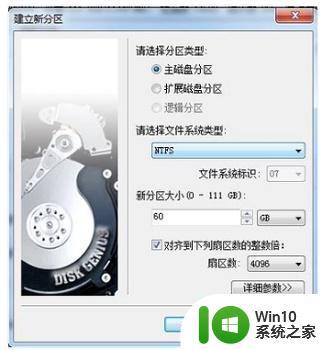
3、可以重复上面的操作,分出多个分区。比如我分了2个区,已经分好了,下面就是点击左上角的“保存更改”,在弹出的询问是否格式化的窗口中,选择“是”,即可分区完毕,并完成4K对齐。
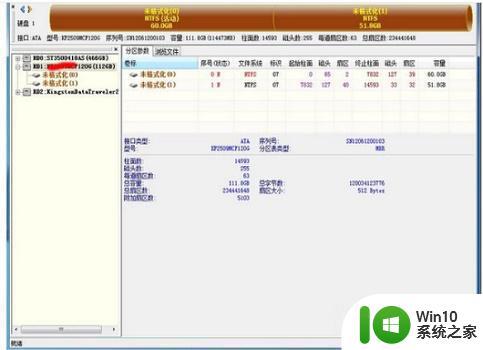
以上就是让Win7实现4K对齐的方法的全部内容,如果遇到这种情况,根据小编的操作进行解决是非常简单快速的,一步到位。